-

Merci Emmy de m'avoir autorisé à traduire ce tutoriel
Emmy dank u dat u mij aan uw tutorials te vertalen
Tutoriel Original ICI
Ouvrez une nouvelle image transparente 700x700.
Ouvrir Mask02 - copier et coller sur l'image.
2.
Ouvrez Mask01 - copiez et collez sur l'image.
3.
Ouvrez Blushbutter_frame_lace_circle1 - copiez et collez sur l'image.
Donner ombre portée - avec ce paramètre.
3-3-30-3-noir
4.
Ouvrir achterground - copier et coller sur l'image.
Sélections - sélectionnez tout – flottante
Calques – nouveau calque raster.
5.
Ouvrir la tête - copier et coller dans la sélection.
Sélections - sélectionnez aucune.
Définissez l'opacité de ce calque sur 32.
6.
Ouvrez MC-Frame23 - copiez et collez sur l'image.
Donne la même ombre portée.
7.
Ouvrez MC-Floral Frame04 - copiez et collez sur l'image.
Donne la même ombre portée.
8.
Ouvrez votre tube - copiez et collez sur l'image.
Placez-le sur le côté gauche.
Donne la même ombre portée.
9.
Ouvrir l'arbuste - copier et coller sur l'image.
Placez-le sur le côté droit.
Donne la même ombre portée.
10.
Ouvrez Budgerigar02 - copiez et collez sur l'image.
Placez ce droit en haut.
Donne la même ombre portée.
11.
Ouvrez Blossom01 - copiez et collez sur l'image.
Placez ce droit au fond.
Donne la même ombre portée.
12.
Ouvrez alg34 - copiez et collez sur l'image.
Placez ce droit au fond.
Donne la même ombre portée.
13.
Ouvrir la vie - copier et coller sur l'image.
Placez-le au milieu en haut.
Donne la même ombre portée.
14.
Calques – nouveau calque raster - mettez votre filigrane dans l'image.
Calques - fusionner - fusionner tous les calques visibles.
Fichier - export - Optimisation PNG.
 votre commentaire
votre commentaire
-

Merci Emmy de m'avoir autorisé à traduire ce tutoriel
Emy dank u dat u mij aan uw tutorials te vertalen
Tutoriel Original ICI
Fichier - ouvrir une nouvelle image transparente 700x700.
Activer le tube whiteglittermask - édition - copier.
Édition - coller comme un nouveau calque sur l'image.
2.
Activez le tube starsglitter - edition- copy.
Édition - coller comme un nouveau calque sur l'image.
Activer l'outil de déplacement - placez-le juste au-dessus.
Calques - dupliquer.
Image - retourner.
Image - miroir.
Calques - fusionner - fusionner calque de dessou
Effets - 3F Effets - Ombre portée - avec ce réglage.
3-3-50-5-noir
3.
Activez le tube Cluster Frame Happy 4th of July - édition - copier.
Édition - coller comme un nouveau calque sur l'image.
Activez les sélections d'outil - entourez - et effectuez une sélection - comme ci-dessous.
Calques – nouveau calque raster.
Remplissez le calque avec la couleur de premier plan # 8ea3ba.
Calques - arranger - descendre.
Sélections - sélectionnez aucune.
4.
Effets - Effets de texture – mosaique de verre - avec ce réglage.

Effets - effets de bord - accentué.
Activer le calque dessus
Effets - Effets 3D - Ombre portée - le réglage est correct.
Activer raster 4.
5.
Activez le tube poseur - édition - copier.
Édition - coller comme un nouveau calque sur l'image.
Retirez la partie qui sort sous le cadre.
Calques - dupliquer.
Calques - arranger - devant.
Effets - Effets 3D - Ombre portée - le réglage est correct.
Retirez la partie située au bas du cadre.
6.
Activez le tube balloons2 - edition - copier.
Édition - coller comme un nouveau calque sur l'image.
Placez cette gauche dans le cadre - voir l'exemple.
Effets - Effets 3D - Ombre portée - le réglage est correct.
7.
Calques – nouvelau calque raster mettez votre filigrane dans l'image.
Calques - fusionner - fusionner tous les calques visibles.
Fichier - export - Optimisation PNG.
 votre commentaire
votre commentaire
-

Merci Emmy de m'avoir autorisé à traduire ce tutoriel
Emmy dank u dat u mij aan uw tutorials laat vertalen
Tutoriel Original ICI
Fichier - ouvrir une nouvelle image transparente 700x700.
Activer masker - édition - copier.
Édition - coller comme un nouveau calque sur l'image.
2.
Activez background - édition- copier.
Édition - coller comme un nouveau calque sur l'image.
2a.
Activer le tube Monti-BigBengBoom-Frame-Patchwork - édition - copier.
Édition - coller comme un nouveau calque sur l'image.
Effets - Effets 3D - Ombre portée - avec ce paramètre.
4-4-50-16-noir
3.
Activez le tube MontiStarsStripesStarSpangledBanner – edition copier
Édition - coller comme un nouveau calque sur l'image.
Activer l'outil de déplacement - placez-le en haut.
Effets - Effets 3D - Ombre portée - le réglage est correct.
4.
Activer le tube Ele12 - édition - copier.
Édition - coller comme un nouveau calque sur l'image.
Placez ce droit en haut du cadre.
Effets - Effets 3D - Ombre portée - le réglage est correct.
Calques - dupliquer.
Placez ce droit au bas du cadre.
5.
Activez le tube poseur - édition- copier.
Édition - coller comme un nouveau calque sur l'image.
Placez-le sur le côté gauche.
Effets - Effets 3D - Ombre portée - le réglage est correct.
6.
Activez le tube MontiStarsStripesBow- edition copier
Édition - coller comme un nouveau calque sur l'image.
Placez ce droit dans le cadre - voir l'exemple.
Effets - Effets 3D - Ombre portée - le réglage est correct.
7.
Activez le tube Miz_4thJuly_element 29- edition copier
Édition - coller comme un nouveau calque sur l'image.
Placez-le au milieu en bas.
Effets - Effets 3D - Ombre portée - le réglage est correct.
8.
Calques – nouveau calque raster - mettez votre filigrane dans l'image.
Calques - fusionner - fusionner tous les calques visibles.
Fichier - export - Optimisation PNG.
 votre commentaire
votre commentaire
-

Merci Emmy de m'avoir autorisé à traduire ce tutoriel
Emmy dank u dat u mij aan uw tutorials laat vertalen
Tutoriel Original ICI
Ouvrez une nouvelle image transparente 700x700.
Ouvrir mask - copier et coller sur l'image.
2.
Ouvrez hpd_COI_14 - copiez et collez sur l'image.
Placez ce droit ci-dessus.
Donner ombre portée - avec ce paramètre.
3-3-50-3-noir
3.
Ouvrez hpd_COI_16 - copiez et collez sur l'image.
Placez ce droit ci-dessous.
Donne la même ombre portée.
4.
Ouvrez hpd_COI_15 - copiez et collez sur l'image.
Placez cette gauche ci-dessus.
Donne la même ombre portée.
5.
Ouvrez hpd_COI_12 - copiez et collez sur l'image.
Effets - Effets d'image - décalage - avec ce paramètre.

Donne la même ombre portée.
6.
Ouvrez hpd_COI_13 - copiez et collez sur l'image.
Placez-le comme dans l'exemple.
Donne la même ombre portée.
7.
Ouvrez Frame1 - copiez et collez sur l'image.
Donne la même ombre portée.
Ouvrir bgr frame- copier et coller sur l'image.
Placez-le sur le cadre.
Calques - arranger - descendre.
8.
Ouvrez votre tube - copiez et collez sur l'image.
Placez-le légèrement vers le bas.
Donne la même ombre portée.
Effacer tout ce qui sort sous le cadre.
Calques - dupliquer.
Calques - arranger.
Donne la même ombre portée.
Effacer tout le chemin au bas du cadre.
9.
Ouvrez pétard - copiez et collez sur l'image.
Placez ce droit au fond.
Donne la même ombre portée.
10.
Ouvrez IBD_Hat - copiez et collez sur l'image.
Placez ce droit au fond.
Donne la même ombre portée.
11.
Ouvrez freedom - copier et coller sur l'image.
Placez cette gauche en bas.
Donne la même ombre portée.
12.
Calques nouveau calque raster - mettez votre filigrane dans l'image.
Calques - fusionner - fusionner tous les calques visibles.
Fichier - export - Optimisation PNG.
 votre commentaire
votre commentaire
-

Merci Emmy de m'avoir autorisé à traduire ce tutoriel
Emmy dank u dat u mij aan uw tutorials laat vertalen
Tutoriel Original ICI
Ouvrez une nouvelle image transparente 700x700.
Ouvrir mask - copier et coller sur l'image.
2.
Ouvrez GD-CF-Frame1- copier et coller sur l'image.
Effets - Effets de texture - textile- avec ce réglage.

Effets - Effets de texture - Stores - avec ce réglage.
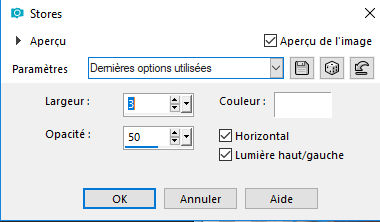
Donner ombre portée - avec ce paramètre.
4-4-50-5-noir
Effets - effets 3D - biseau - avec ce réglage.

3.
Ouvrez BBD_GD_BEADWIRE_02- copiez et collez sur l'image.
Calques – réorganiser deplacer vers le bas
Définissez l'opacité de ce calque sur 28.
Activez le calque supérieur.
4.
Ouvrez BBD_GD_BEADWIRE_02 - copiez et collez sur l'image.
Placez-le au milieu en haut.
Donne la même ombre portée.
5.
Ouvrez BBD_GD_FLORAL_01 - copiez et collez sur l'image.
Placez ce droit en haut.
Donne la même ombre portée.
6.
Ouvrez GD-CF-Balloon- copiez et collez sur l'image.
Placez ce droit au fond.
Donne la même ombre portée.
7.
Ouvrir Rock On - copier et coller sur l'image.
Placez ce droit au fond.
Donne la même ombre portée.
8.
Ouvrez hpd_COI_19 - copiez et collez sur l'image.
Placez à gauche en bas.
Donne la même ombre portée.
9.
Ouvrez hpd_COI_18 - copiez et collez sur l'image.
Placez-le en dessous.
Donne la même ombre portée.
10.
Ouvrez votre tube - copiez et collez sur l'image.
Placez-le sur le côté gauche.
Donne la même ombre portée.
11.
Calques - nouveau calque raster - mettez votre filigrane dans l'image.
Calques - fusionner - fusionner tous les calques visibles.
Fichier - export - Optimisation PNG.
 votre commentaire
votre commentaire
-

Merci Emmy de m'avoir autorisé à traduire ce tutoriel
Emy dank u dat u mij aan uw tutorials te vertalenFichier - ouvrir une nouvelle image transparente 700x700.
Définissez la couleur de premier plan sur # 800000 et la couleur de fond sur blanc.
Faire un dégrado halo à partir du premier plan - avec ce réglage.
2.
Activez le tube ele44 - edition - copier.
Édition - coller comme un nouveau calque sur l'image.
Activer l'outil de déplacement - réglez-le vers la droite - voir l'exemple.
Calques - dupliquer.
Image - miroir.
Calques - fusionner le calque dessous
Effets - Effets 3D - Ombre portée - avec ce paramètre.
3-3-53-5-noir
3.
Activez le tube cajoline_pearlsdarmour_addon_el8 - edition - copier
Édition - coller comme un nouveau calque sur l'image.
Effets - Effets 3D - Ombre portée - le réglage est correct.
4.
Calques - nouveau calque raster.
Activer l'outil de sélection à main levée - et faire une sélection - comme ci-dessous.
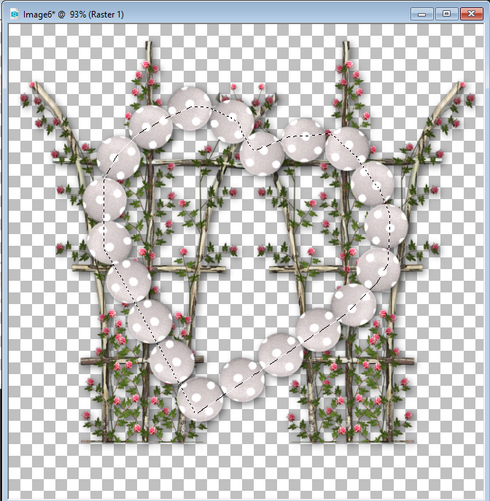
Remplissez la sélection avec le dégradé
Calques Réorganisé déplacé vers le bas
Sélections - sélectionnez aucune.
5.
Activez le posertube - edition - copier
Édition - coller comme un nouveau calque sur l'image.
Activez la gomme et effacez la pièce sous le cadre.
Calques - dupliquer.
Calques - arranger.
Effacer la partie sur le cadre,
Effets - Effets 3D - Ombre portée - le réglage est correct.
6.
Activer le tube 0_7d7c2_b1991f84_L - édition - copier.
Édition - coller comme un nouveau calque sur l'image.
Placez-le sur le côté gauche en bas.
Effets - Effets 3D - Ombre portée - le réglage est correct.
7.
Activez le tube Lau_MusicOfFlowers_el (2) - édition - copier.
Édition - coller comme un nouveau calque sur l'image.
Image - redimensionner 75% - tous les calques ne sont pas cochés.
Placez-le sur la droite en bas.
Effets - Effets 3D - Ombre portée - le réglage est correct.
8.
Activez le tube Lau_MusicOfFlowers_el (46) - édition - copier.
Édition - coller comme un nouveau calque sur l'image.
Placez-le sur la droite en bas.
Effets - Effets 3D - Ombre portée - le réglage est correct.
9.
Activez la boîte cadeau tube rose - édition - copier.
Édition - coller comme un nouveau calque sur l'image.
Placez-le au milieu en bas.
Effets - Effets 3D - Ombre portée - le réglage est correct.
Calques - arranger - vers le bas - mettre ce sous raster 6.
10.
Calques – nouveau calque raster - mettez votre filigrane dans l'image.
Calques - fusionner - fusionner tous les calques visibles.
Fichier - export - Optimisation PNG.
 votre commentaire
votre commentaire
-

Merci Emmy de m'avoir autorisé à traduire ce tutoriel
Emy dank u dat u mij aan uw tutorials te vertalen
Ouvrez une nouvelle image transparente 700x700.
Ouvrir MoleminaScrap_Song OfLove_el (26) - copier et coller sur l'image.
2.
Ouvrir masker copier et coller sur l'image.
3.
Ouvrir le sable - copiez et collez sur l'image.
Placez ce droit au fond.
4.
Ouvrir le cadre - copier et coller sur l'image.
Placez-le à gauche et légèrement vers le haut.
Donner ombre portée - avec ce paramètre.
3-3-60-4-noir
5.
Ouvrir achterground - copier et coller sur l'image.
Placez-le sur le cadre.
Calques – réorganiser deplacer vers le bas
6.
Ouvrez votre tube poser - copiez et collez sur l'image.
Placez-le comme dans l'exemple.
Effacer tout ce qui sort sous le cadre - pas le bras.
Calques - dupliquer.
Donne la même ombre portée.
Effacer tout sur le bord de la trame - pas le bras.
Activer le calque supérieur.
7.
Ouvrez cluster2 - copiez et collez sur l'image.
Placez cette gauche en bas.
Donne la même ombre portée.
8.
Ouvrez le texte cœur - copiez et collez sur l'image.
Placez ce droit en haut.
Donne la même ombre portée.
9.
Ouvrez Le Petit Scrap (43) - copiez et collez sur l'image.
Placez ce droit au fond.
Donne la même ombre portée.
10.
Ouvrir Le Petit Scrap (53) - copier et coller sur l'image.
Placez-le au milieu en bas.
Donne la même ombre portée.
11.
Calques - nouveau calque raster - mettez votre filigrane dans l'image.
Calques - fusionner - fusionner tous les calques visibles.
Fichier - export - Optimisation PNG.
 votre commentaire
votre commentaire
-

Merci Emmy de m'avoir laissé traduire tes tutoriels
*Emmy dank u dat u mij aan uw tutorials laat vertalen
Tutoriel Original ICI
Fichier - ouvrir une nouvelle image transparente 700x700.
Activer background - édition - copier.
Édition - coller comme un nouveau calque sur l'image.
2.
Activer le tube Autumn_by Anna-Jolante (114) - édition - copier.
Édition - coller comme un nouveau calque sur l'image.
Calques – nouveau calque raster.
Activer la baguette magique - sélectionnez au milieu du cadre.
Sélections - modifier – agrandir de 10 pixels.
3.
Activer le tube Autumn_by Anna-Jolante (125) - edition - copier.
Editer - coller dans la sélection.
Sélections - sélectionnez aucune.
Calques – réorganiser déplacer vers le bas
Ajuster - flou - Flou gaussien - 9.
Effets - Effets de texture - textile- avec ce réglage.

Activer le calque supérieur.
Effets - Effets 3D - Ombre portée - avec ce paramètre.
3-3-50-5-noir
4.
Activer le tube Autumn_by Anna-Jolante (77) edition - copier.
Édition - coller comme un nouveau calque sur l'image.
Activer l'outil de déplacement - placez-le en haut à gauche.
Calques – réorganiser deplacer vers le bas
Retirez la tige en bas.
Effets - Effets 3D - Ombre portée - le réglage est correct.
5.
Activez le tube poseur - edition- copier.
Édition - coller comme un nouveau calque sur l'image.
Effacer de qui depasse du cadre.
Calques - dupliquer.
Calques - arranger.
Effets - Effets 3D - Ombre portée - le réglage est correct.
6.
Activer le tube Autumn_by Anna-Jolante (85) edition - copier.
Édition - coller comme un nouveau calque sur l'image.
Placez-le sur la droite - légèrement vers le haut.
Effets - Effets 3D - Ombre portée - le réglage est correct.
7.
Activer le tube Autumn_by Anna-Jolante (1) - edition- copier.
Édition - coller comme un nouveau calque sur l'image.
Placez-le sur la droite - légèrement vers le haut - voir l'exemple.
Effets - Effets 3D - Ombre portée - le réglage est correct.
8.
Activer le tube Autumn_by Anna-Jolante (6) - edition - copier.
Édition - coller comme un nouveau calque sur l'image.
Placez ce droit au fond.
Effets - Effets 3D - Ombre portée - le réglage est correct.
9.
Activer le tube Autumn_by Anna-Jolante (99) - edition - copier.
Édition - coller comme un nouveau calque sur l'image.
Placez à droite en bas - voir l'exemple.
Effets - Effets 3D - Ombre portée - le réglage est correct.
10.
Activer le tube Autumn_by Anna-Jolante (38) - édition - copier.
Édition - coller comme un nouveau calque sur l'image.
Placez à droite en bas - voir l'exemple.
Effets - Effets 3D - Ombre portée - le réglage est correct.
Calques - dupliquer,
Placez cette gauche à côté de l'autre.
11.
Activer le tube pissenlits - édition - copier.
Édition - coller comme un nouveau calque sur l'image.
Placez-le sur la gauche - voir l'exemple.
Effets - Effets 3D - Ombre portée - le réglage est correct.
12.
Activer le tube Autumn_by Anna-Jolante (122) - édition- copier.
Édition - coller comme un nouveau calque sur l'image.
Placez à gauche en bas - voir l'exemple.
Effets - Effets 3D - Ombre portée - le réglage est correct.
13 .
Activer le tube Autumn_by Anna-Jolante (127) - édition - copier.
Édition - coller comme un nouveau calque sur l'image.
Placez à gauche en bas - voir l'exemple.
Effets - Effets 3D - Ombre portée - le réglage est correct.
14.
Activer le tube Châtaignes d'automne - édition - copier.
Édition - coller comme un nouveau calque sur l'image.
Placez ceci en bas à gauche - sur le signe Automne - voir l'exemple.
Effets - Effets 3D - Ombre portée - le réglage est correct.
15.
Activer le tube Autumn_by Anna-Jolante (4) - édition - copier.
Édition - coller comme un nouveau calque sur l'image.
Placez-le au milieu en bas - voir l'exemple.
Effets - Effets 3D - Ombre portée - le réglage est correct.
16.
Calques – nouveau calque raster - mettez votre filigrane dans l'image.
Calques - fusionner - fusionner tous les calques visibles.
Fichier - export - Optimisation PNG.
 votre commentaire
votre commentaire
-

Merci Emmy de m'avoir laissé traduire tes tutoriels
*Emmy dank u dat u mij aan uw tutorials laat vertalen
dans votre dossier prendre la texture Natte Herfst...Corel_15_048 aller dans votre dossier psp et placer la texture dans le dossier texture
Fichier - ouvrir une nouvelle image transparente 700x700.
Définissez la couleur de premier plan à # 5f5f5f.
Activer le tube herbe - edition - copier.
Édition - coller comme un nouveau calque sur l'image.
Placez-le presque en bas - voir l'exemple.
Calques - dupliquer.
Image - miroir.
Calques - fusionner – fusioner calque du dessous
2.
Activer AH_ele7 - edition - copier.
Édition - coller comme un nouveau calque sur l'image.
Calques - nouvelle couche raster.
Activer l'outil de sélection à main levée - d'un point à un autre - et faire une sélection - comme ci-dessous.
Remplissez la sélection avec la couleur d'arrière-plan.
Sélections - sélectionnez aucune.
Calques – réorganiser déplacé vers le bas
Effets - Effets de texture - Natte Herfst...Corel_15_048- avec ce réglage.
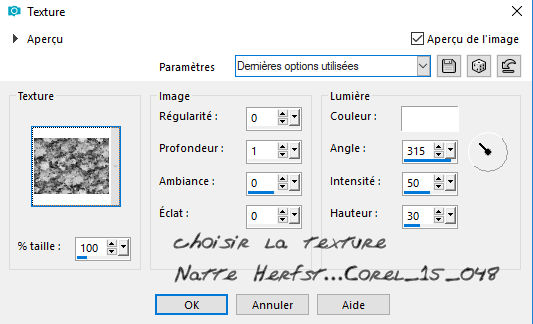
Activer le calque supérieur.
Effets - Effets 3D - Ombre portée - avec ce paramètre.
4-4-50-4-noir
Calques - fusionner - fusionner le calque dessous
3.
Activez le tube Starlight Design_Deepest dans l'élément Forest_elements (10) edition copier
Édition - coller comme un nouveau calque sur l'image.
Placez-le comme dans l'exemple.
Calques – réorganise deplacer vers le bas
Effets - Effets 3D - Ombre portée - le réglage est correct.
Activer le calque supérieur.
4.
Activez le tube Manue_Fall_elements44 – edition copier
Édition - coller comme un nouveau calque sur l'image.
Placez-le sur le côté gauche - voir l'exemple.
Effets - Effets 3D - Ombre portée - le réglage est correct.
5
Activer le tube Cajoline_walkintheforest_el50 - éditer - copier.
Édition - coller comme un nouveau calque sur l'image.
Placez-le juste en dessous du cœur supérieur - voir l'exemple.
Effets - Effets 3D - Ombre portée - le réglage est correct.
6.
Activez le tube Starlight Design_Deepest dans les éléments de la forêt (62) - edition - copier.
Édition - coller comme un nouveau calque sur l'image.
Placez a gauche ci-dessous - voir l'exemple.
Effets - Effets 3D - Ombre portée - le réglage est correct.
7.
Activer le tube CAJ.SCR.FR KIT AUTUMN GARDEN 1 - edition - copier.
Édition - coller comme un nouveau calque sur l'image.
Placez-le à côté de la souche d'arbre sur la droite.
Calques - arranger - descendre.
Effets - Effets 3D - Ombre portée - le réglage est correct.
8.
Activer le tube cajoline_walkintheforest_el57 – edition copier
Édition - coller comme un nouveau calque sur l'image.
Placez-le au milieu en bas - voir l'exemple.
Effets - Effets 3D - Ombre portée - le réglage est correct.
9.
Activer le tube StarLightDesigns_DeepInTheForest_elements (46) - edition - copier.
Édition - coller comme un nouveau calque sur l'image.
Placez-le au milieu en bas - voir l'exemple.
Effets - Effets 3D - Ombre portée - le réglage est correct.
10.
Activer le tube cajoline_walkintheforest_titre @ - edition copier
Édition - coller comme un nouveau calque sur l'image.
Effets - Effets 3D - Ombre portée - le réglage est correct.
Placez-le au milieu du cœur supérieur - voir l'exemple.
11.
Activer raster 5.
Calques - dupliquer.
Calques - arranger - monter - le placer au-dessus de la trame 6.
Placez-le au milieu du coeur inférieur.
12.
Activer le tube knuddelinos_46 – edition - copier.
Édition - coller comme un nouveau calque sur l'image.
Effets - Effets 3D - Ombre portée - le réglage est correct.
Calques – nouveau calque raster - mettez votre filigrane dans l'image.
Calques - fusionner - fusionner tous les calques visibles.
Fichier - export - Optimisation PNG.
 votre commentaire
votre commentaire
-

Merci Emmy de m'avoir laissé traduire tes tutoriels
*Emmy dank u dat u mij aan uw tutorials laat vertalen
Ouvrez une nouvelle image transparente 700x700.
Ouvrir Maskerlaag-Marijke - copier et coller sur l'image.
2.
Ouvrir la neige - copier et coller sur l'image.
Placez ceci en bas.
3.
Ouvrir la clôture - copier et coller sur l'image.
Placez-le au sommet de la neige.
Donner ombre portée - avec ce paramètre.
4-4-40-4-noir
4.
Ouvrez ele1 - copiez et collez sur l'image.
Placez-le au bas de la clôture.
Donne la même ombre portée.
5.
Ouvrez ele3 - copiez et collez sur l'image.
Placez-le au bas de l'autre.
Donne la même ombre portée.
6.
Ouvrir kerstroos- copier et coller sur l'image.
Placez-le sur ele.3.
Donne la même ombre portée.
Activer raster 1.
7.
Ouvrir Winter-Marijke - copier et coller sur l'image.
Placez-le légèrement vers le haut.
Activer le calque supérieur.
8.
Ouvrez votre tube - copiez et collez sur l'image.
Placez-le au milieu en bas et
donnez la même ombre portée.
9.
Open Text Wonderful Xmas Time - copier et coller sur l'image.
Placez ce droit ci-dessus.
Donne la même ombre portée.
10.
Calques – nouveau calque raster - mettez votre filigrane dans l'image.
Calques - fusionner - fusionner tous les calques visibles.
Fichier - export - Optimisation PNG.
 votre commentaire
votre commentaire
-

Merci Emmy de m'avoir laissé traduire tes tutoriels
*Emmy dank u dat u mij aan uw tutorials laat vertalen
Ouvrez une nouvelle image transparente 700x700.
Ouvrir maskerlag - copier et coller sur l'image.
2.
Ouvrir Sier-Marijke-CP - copier et coller sur l'image.
Placez ceci en bas.
Donner ombre portée - avec ce paramètre.
5-5-50-5-noir
3.
Ouvrir frame - copier et coller sur l'image.
Placez-le légèrement à gauche et peut-être légèrement vers le haut.
Donne la même ombre portée.
4.
Ouvrir kerstman - copier et coller sur l'image.
Placez-le sur le cadre.
Calques réorganisé déplacé vers le bas
Activer le calque supérieur.
5.
Ouvrir le texte - copier et coller sur l'image.
Placez à gauche en haut.
Donne la même ombre portée.
6.
Ouvrir la boule de Noël - copier et coller sur l'image.
Placez cette gauche en haut de la lettre C.
Donnez la même ombre portée.
Calques – réorganiser déplacer vers le bas.
Activer le calque supérieur.
7.
Ouvrez votre tube - copiez et collez sur l'image.
Placez-le sur le côté gauche.
Donne la même ombre portée.
8.
Calques – nouveau calque raster - mettez votre filigrane dans l'image.
Calques - fusionner - fusionner tous les calques visibles.
Fichier - export - Optimisation PNG.
 votre commentaire
votre commentaire
-

Merci Emmy de m'avoir laissé traduire tes tutoriels
*Emmy dank u dat u mij aan uw tutorials laat vertalen
Fichier - ouvrir une nouvelle image transparente 700x700.
Activer le tube Cadeaux Cadeaux de Noël (4) - édition - copier.
Édition - coller comme un nouveau calque sur l'image.
Activer l'outil de sélection - cercle - et faire une sélection - comme ci-dessous.

2.
Calques - nouveau calque,
Activer les Papiers Cadeaux de Noël (14) - édition - copier.
Editer - coller dans la sélection.
Sélections - sélectionnez aucune.
Calques – réorganiser deplacer vers le bas
3.
Activez le tube Cadeau de Noël (63) - édition - copier.
Édition - coller comme un nouveau calque sur l'image.
Activer l'outil de déplacement - placez-le juste en dessous.
Effets - Effets 3D - Ombre portée - avec ce paramètre.
4-4-40-5-noir
Calques - dupliquer.
Image - miroir.
Calques - dupliquer.
Image - retourner.
Activer le calque supérieur.
Effets - Effets 3D - Ombre portée - le réglage est correct.
4.
Activer le tube Christmas Gift (57) - édition - copier.
Édition - coller comme un nouveau calque sur l'image.
Placez à gauche ci-dessous.
Effets - Effets 3D - Ombre portée - le réglage est correct.
5.
Activez le tube Cadeau de Noël (48) - édition - copier.
Édition - coller comme un nouveau calque sur l'image.
Placez à gauche ci-dessous - au-dessus de l'autre branche.
Effets - Effets 3D - Ombre portée - le réglage est correct.
Calques – réorganiser deplacer vers le bas
Activer le calque supérieur.
6.
Activer le tube Cadeau de Noël (53) – édition - copier.
Édition - coller comme un nouveau calque sur l'image.
Placez à droite ci-dessous.
Effets - Effets 3D - Ombre portée - le réglage est correct.
7.
Activer le tube Cadeau de Noël (70) - édition - copier.
Édition - coller comme un nouveau calque sur l'image.
Placez-le au milieu en haut.
Effets - Effets 3D - Ombre portée - le réglage est correct.
Tenez-vous sur la copie (2) de raster 3.
8.
Activez le tube poseur - édition - copier.
Édition - coller comme un nouveau calque sur l'image.
Placez-le.
Effacer tout ce qui sort sous le cadre.
Calques - dupliquer.
Calques - arranger - devant.
Effets - Effets 3D - Ombre portée - le réglage est correct.
Maintenant, retirez la partie sur le cadre et le ruban - voir l'exemple.
9.
Calques – nouveau calque raster - mettez votre filigrane dans l'image.
Calques - fusionner - fusionner tous les calques visibles.
Fichier - export - Optimisation PNG.
 votre commentaire
votre commentaire
-

Merci Emmy de m'avoir laissé traduire tes tutoriels
*Emmy dank u dat u mij aan uw tutorials laat vertalen
Ouvrez une nouvelle image transparente 700x700.
Ouvrir Emmymask - copier et coller sur l'image.
2.
Ouvrez le texte Emmy - copiez et collez sur l'image.
Placez-le en haut.
Donner ombre portée - avec ce paramètre.
3-3-50-3-noir
3.
Ouvrez 58el - copiez et collez sur l'image.
Placez ceci en bas.
4.
Ouvrez agnesingap_I_believe_in_santa_el (30) - copiez et collez sur l'image.
Placez-le à droite et légèrement vers le bas.
Donne la même ombre portée.
5.
Ouvrir backgr - copier et coller sur l'image.
Placez-le sur le cadre.
Calques – réorganisé deplacer vers le bas
Activer le calque supérieur.
6.
Ouvrez agnesingap_I_believe_in_santa_el (27) - copiez et collez sur l'image.
Placez-le au milieu en haut - voir l'exemple.
Donne la même ombre portée.
7.
Ouvrez ASB_WaitingForSanta_Element18 - copiez et collez sur l'image.
Placez ce droit en haut - sur la lettre S.
Donnez la même ombre portée.
8.
Ouvrir Katjoes Christmas boots2 - copier et coller sur l'image.
Placez le a droite au fond.
Donne la même ombre portée.
9.
Ouvrez ASB_WaitingForSanta_Element2 - copiez et collez sur l'image.
Placez-le au milieu en bas.
Donne la même ombre portée.
10.
Ouvrez el93 - copiez et collez sur l'image.
Placez ce droit au fond.
Donne la même ombre portée.
11.
Ouvrez cajoline_magicnight_el80 - copiez et collez sur l'image.
Placez-le au milieu en bas.
Donne la même ombre portée.
12.
Ouvrez votre tube - copiez et collez sur l'image.
Placez a gauche en bas.
Donne la même ombre portée.
13.
Calques – nouveau calque raster - mettez votre filigrane dans l'image.
Calques - fusionner - fusionner tous les calques visibles.
Fichier - export - Optimisation PNG.
 votre commentaire
votre commentaire
-

Merci Emmy de m'avoir laissé traduire tes tutoriels
*Emmy dank u dat u mij aan uw tutorials laat vertalen
preset emysnow cliqquer dessus il ira se placer directement dans vos module externe
Ouvrez une nouvelle image transparente 700x700.
Ouvrir masker - copier et coller sur l'image.
2.
Ouvrez les snowstars - copiez et collez sur l'image.
Placez à gauche ci-dessus.
3.
Ouvrir la fenêtre - copier et coller sur l'image.
Placez-le légèrement vers le haut.
Module externes - Alien Skin Eye Candy5 Nature - Snowdrift - cliquez sur Paramètres - cliquez sur Emmysnow - cliquez sur OK.
Donner ombre portée - avec ce paramètre.
5-5-50-15-noir
4.
Ouvrir la fenêtre bgr - copier et coller sur l'image.
Placez-le sur le cadre.
Calques – réorganiser deplacer vers le bas
5.
Ouvrez votre cookie ou autre- copiez et collez sur l'image.
Placez-le sur la fenêtre - voir l'exemple.
Éliminez tout ce qui sort de la fenêtre.
Calques - dupliquer.
Donne la même ombre portée.
Calques - arranger.
Effacer tout ce qui est au bas de la fenêtre.
6.
Ouvrir le cadeau de Noël (32) - copier et coller sur l'image.
Placez-le sur la droite.
Donne la même ombre portée.
7.
Ouvrir belletjes - copier et coller sur l'image.
Placez-le sur la lanterne - voir l'exemple.
Donne la même ombre portée.
8.
Ouvrir le cadeau de Noël (7) - copier et coller sur l'image.
Placez ce droit au fond.
Donne la même ombre portée.
9.
Ouvrir le texte - copier et coller sur l'image.
Placez-le au milieu en bas.
Donne la même ombre portée.
10.
Ouvrir ice branch1 - copier et coller sur l'image.
Placez-le sur la gauche.
11.
Ouvrez clusterEmmy - copiez et collez sur l'image.
Placez à gauche en bas.
Donne la même ombre portée.
12.
Calques – nouveau calque raster - mettez votre filigrane dans l'image.
Calques - fusionner - fusionner tous les calques visibles.
 votre commentaire
votre commentaire
-

Merci Emmy de m'avoir laissé traduire tes tutoriels
*Emmy dank u dat u mij aan uw tutorials laat vertalen
Ouvrez une nouvelle image transparente 700x700.
Ouvrir Emmymask - copier et coller sur l'image.
2 .
Ouvrir la neige - copier et coller sur l'image.
3.
Ouvrir paysage - copier et coller sur l'image.
4.
Ouvrir la fenêtre - copier et coller sur l'image.
Donner ombre portée - avec ce paramètre.
4-4-40-4-noir
5.
Ouvrir le cadeau de Noël (72) - copier et coller sur l'image.
Placez-le sur la fenêtre en haut.
Donne la même ombre portée.
6.
Ouvrir l'arbre - copier et coller sur l'image.
Placez-le sur la droite.
Donne la même ombre portée.
7.
Ouvrez wanten - copiez et collez sur l'image.
Placez à droite au fond.
Donne la même ombre portée.
8.
Ouvrir cadeau - copier et coller sur l'image.
Placez ce droit au fond.
Donne la même ombre portée.
9.
Ouvrir cadeau rond et collez-la sur l'image.
Placez-le au milieu en bas.
Donne la même ombre portée.
10.
Ouvrez le tube de pose- copiez et collez sur l'image.
Placez à gauche en bas.
Donne la même ombre portée.
11.
Ouvrir un cadeau de Noël (70) - copier et coller sur l'image.
Placez en haut.
Donne la même ombre portée.
12.
Ouvrir le cadeau de Noël (38) - copier et coller sur l'image.
Placez en haut.
Donne la même ombre portée.
13.
Calques – nouveau calque raster - mettez votre filigrane dans l'image.
Calques - fusionner - fusionner tous les calques visibles.
Fichier - export - Optimisation PNG.
 votre commentaire
votre commentaire
-

Merci Emmy de m'avoir laissé traduire tes tutoriels
*Emmy dank u dat u mij aan uw tutorials laat vertalen
Vous trouverez le tutoriel Original en cliquant ICI
Fichier - ouvrir une nouvelle image transparente 700x700.
Activer mask – édition - copier.
Édition - coller comme un nouveau calque sur l'image.
2.
Activez le tube MSL_Element33- edition copier
Édition - coller comme un nouveau calque sur l'image.
Effets - Effets 3D - Ombre portée - avec ce paramètre.
4-4-50-5-noir
3.
Activer l'outil de sélection - sélection à main levée - point à point - et faire une sélection - comme ci-dessous.

Calques – nouveau calque raster.
Activer Miz_CCK_paper 10 – édition - copier.
Editer - coller dans la sélection.
Calques – réorganiser deplacer vers le bas
Sélections - sélectionnez aucune.
4.
Activez le tube poseur - édition- copier.
Édition - coller comme un nouveau calque sur l'image.
Effacer la partie qui sort sous le cadre.
Calques - dupliquer.
Effets - Effets 3D - Ombre portée - le réglage est correct.
Calques - arranger - devant.

5.
Activer le tube Ele 25 - édition - copier.
Édition - coller comme un nouveau calque sur l'image.
Activer l'outil de déplacement - placer a gauche sur le cadre.
Effets - Effets 3D - Ombre portée - le réglage est correct.
6.
Activez le tube MSL_Element34 – edition copier.
Édition - coller comme un nouveau calque sur l'image.
Placez a droit au fond.
Effets - Effets 3D - Ombre portée - le réglage est correct.
Calques - dupliquer.
Image - miroir.
7.
Activez le tube Gift3 – edition copier
Édition - coller comme un nouveau calque sur l'image.
Placez à gauche en bas.
Effets - Effets 3D - Ombre portée - le réglage est correct.
8.
Activez le tube Gift2 – edition copier
Édition - coller comme un nouveau calque sur l'image.
Placez à gauche en bas - à côté de l'autre.
Effets - Effets 3D - Ombre portée - le réglage est correct.
9.
Activez le tube MIz_CCK_element12 - edition - copier
Édition - coller comme un nouveau calque sur l'image.
Placez-le au milieu en bas.
Effets - Effets 3D - Ombre portée - le réglage est correct.
10.
Activez le tube MIz_CCK_element35 edition copier
Édition - coller comme un nouveau calque sur l'image.
Placez ceci à côté des étoiles ci-dessous.
Effets - Effets 3D - Ombre portée - le réglage est correct.
11.
Activez le tube Candycane Lantern – edition copier
Édition - coller comme un nouveau calque sur l'image.
Placez à droite au fond.
Effets - Effets 3D - Ombre portée - le réglage est correct.
12.
Activer le tube Candycane Bisous - édition - copier.
Édition - coller comme un nouveau calque sur l'image.
Placez à droite en haut.
Effets - Effets 3D - Ombre portée - le réglage est correct.
13.
Calques – nouveau calque raster - mettez votre filigrane dans l'image.
Calques - fusionner - fusionner tous les calques visibles.
Fichier - export - Optimisation PNG.
 votre commentaire
votre commentaire
-

Merci Emmy de m'avoir laissé traduire tes tutoriels
*Emmy dank u dat u mij aan uw tutorials laat vertalen
Vous trouverez le tutoriel Original en cliquant ICI
Ouvrez une nouvelle image transparente 700x700.
Ouvrez achterground - copiez - collez sur l'image.
2.
Ouvrez le tube 91el - copier - coller sur l'image.
Placez a gauche en haut.
Donner une ombre portée avec ce paramètre.
4-4-35-6-noir
Calques - dupliquer - image - miroir.
3.
Ouvrez le tube wheels el28 - copier-coller sur l'image.
Placez-le sous l'arbre de gauche.
Donne la même ombre portée.
Calques - dupliquer - image - miroir.
4.
Ouvrez le tube VC_Lipari_El52 - copier-coller sur l'image.
Placez-le tout en bas.
Donne la même ombre portée.
5.
Ouvrez le tube Pompe à eau NLD - copiez-collez sur l'image.
Placez cette gauche en bas.
Donne la même ombre portée.
6.
Ouvrez le tube lavande - copier - coller sur l'image.
Placez a gauche en bas.
Donne la même ombre portée.
7.
Ouvrez le tube fleurs - copiez-collez sur l'image.
Placez a droite au fond.
Image - miroir.
Donne la même ombre portée.
Calques - arranger - mettre sous raster 4.
Activer le calque supérieur.
8.
Ouvrez le tube poseur - copiez-collez sur l'image.
Placez-le au milieu en bas.
Donne la même ombre portée.
9.
Calques – nouveau calque raster - mettez votre filigrane dans l'image.
Calques - fusionner - fusionner tous les calques visibles.
Fichier - export - Optimisation PNG.
 votre commentaire
votre commentaire
-

Le tube de pose est moi. Vous pouvez trouver mon site ici .
Si vous utilisez mes tubes, mettez le copyright.
J'utilise des pièces de différents kits
Merci Emmy de m'avoir laissé traduire tes tutoriels
*Emmy dank u dat u mij aan uw tutorials laat vertalen
Vous trouverez le tutoriel Original en cliquant ICI
Fichier - ouvrir une nouvelle image transparente 700x700.
Activer background - édition - copier.
Édition - coller comme un nouveau calque sur l'image.
2.
Activer le tube NLD Little House - édition - copier.
Édition - coller comme un nouveau calque sur l'image.
Activer l'outil de déplacement - placer vers le bas.
Effets - Effets 3D - Ombre portée - avec ce paramètre.
4-4-40-4-noir
3.
Activez le tube cajoline_nightterror_el23 - edition- copier
Édition - coller comme un nouveau calque sur l'image.
Placez-le sur la droite.
Effets - Effets 3D - Ombre portée - le réglage est correct.
Calques réorganiser deplacer vers le bas
Éliminez la partie qui vient sous la maison.
Activer le calque supérieur.
4.
Activez l'élément de tube107 - edition - copier.
Édition - coller comme un nouveau calque sur l'image.
Placez a droite.
Effets - Effets 3D - Ombre portée - le réglage est correct.
5.
Activez le tube NLD Lamp (3) - édition - copier.
Édition - coller comme un nouveau calque sur l'image.
Placez-le sur la gauche.
Effets - Effets 3D - Ombre portée - le réglage est correct.
6.
Activez le tube element21 - edition - copier.
Édition - coller comme un nouveau calque sur l'image.
Placez-le.
Effets - Effets 3D - Ombre portée - le réglage est correct.
7.
Activez le tube Steampumpkin_Priss_c105 (1) – edition copier
Édition - coller comme un nouveau calque sur l'image.
Placez-le sur la gauche.
Effets - Effets 3D - Ombre portée - le réglage est correct.
8.
Activez le tube PalvinkaDesigns_HauntedAvenue_el (28) – edition copier
Édition - coller comme un nouveau calque sur l'image.
Placez-le en haut du côté gauche.
Effets - Effets 3D - Ombre portée - le réglage est correct.
9.
Activez le tube poseur - éditer - copier.
Édition - coller comme un nouveau calque sur l'image.
Placez-le approximativement au milieu en bas.
Effets - Effets 3D - Ombre portée - le réglage est correct.
Calques - arranger - sous raster 7.
Activer le calque supérieur.
10.
Calques nouveau calque raster - mettez votre filigrane dans l'image.
Calques - fusionner - fusionner tous les calques visibles.
Fichier - export - Optimisation PNG.
 votre commentaire
votre commentaire
-

Le tube de pose est moi. Vous pouvez trouver mon site ici .
Si vous utilisez mes tubes, mettez le copyright.
J'utilise des pièces de différents kits
Merci Emmy de m'avoir laissé traduire tes tutoriels
*Emmy dank u dat u mij aan uw tutorials laat vertalen
Vous trouverez le tutoriel Original en cliquant ICI
Fichier - ouvrir une nouvelle image transparente 700x700.
Activez le tube mask1 - edition - copier.
Édition - coller comme un nouveau calque sur l'image.
2.
Activez le tube halloween_night_framewithleaf_rainy – edition copier
Édition - coller comme un nouveau calque sur l'image.
Définissez la couleur de premier plan sur # 9b572b.
Activer l'outil de sélection - rectangle - et faire une sélection comme ci-dessous.

3.
Calques – nouveau calque raster.
Remplissez la sélection avec la couleur de premier plan.
Calques – réorganiser deplacer vers le bas
Effets - Effets de texture - textile- avec ce paramètre.

Sélections - sélectionnez aucune.
4.
Activez le tube poseur - edition - copier.
Édition - coller comme un nouveau calque sur l'image.
Activer l'outil de déplacement - placez-le légèrement vers le bas.
Effacer la partie qui sort sous le cadre.
Calques - dupliquer.
Calques - arranger.
Effets - Effets 3D - Ombre portée - avec ce paramètre.
4-4-40-4-noir
Activer raster 2.
Effets - Effets 3D - Ombre portée - le réglage est correct.
5.
Activez le tube sl_24 - édition- copier.
Édition - coller comme un nouveau calque sur l'image.
Placez a droit ci-dessous.
Effets - Effets 3D - Ombre portée - le réglage est correct.
6.
Activez le tube sl_14 - édition- copier.
Édition - coller comme un nouveau calque sur l'image.
Placez a gauche ci-dessous.
Effets - Effets 3D - Ombre portée - le réglage est correct.
7.
Activez le tube sl_71 – edition copier
Édition - coller comme un nouveau calque sur l'image.
Placez a gauche ci-dessous - à côté des bougies.
Effets - Effets 3D - Ombre portée - le réglage est correct.
8.
Activez le tube halloween_night_ohhowcute_rainy – edition copier
Édition - coller comme un nouveau calque sur l'image.
Placez-le au milieu en bas.
Effets - Effets 3D - Ombre portée - le réglage est correct.
9.
Activez le tube sl_87 - edition - copier.
Édition - coller comme un nouveau calque sur l'image.
Placez a gauche en haut.
Effets - Effets 3D - Ombre portée - le réglage est correct.
10.
Calques – nouveau calque raster - mettez votre filigrane dans l'image.
Calques - fusionner - fusionner tous les calques visibles.
Fichier - export - Optimisation PNG.
 votre commentaire
votre commentaire
-

Merci Emmy de m'avoir laissé traduire tes tutoriels
*Emmy dank u dat u mij aan uw tutorials laat vertalen
Vous trouverez le tutoriel Original en cliquant ICI
Le tube de pose est moi. Vous pouvez trouver mon site ici .
Si vous utilisez mes tubes, mettez le copyright.
J'utilise des pièces de différents kits
Avant de commencer .......
Ouvrez les tubes dans PSP. Matériaux
1.
Fichier - ouvrir une nouvelle image transparente 700x700.
Définissez la couleur de premier plan sur # 7a010b et la couleur de fond sur noir.
Faire le g
faire le dégradé radial du premier plan - avec ce réglage.

2.
Activez le tube NLD Light (4) - édition- copier.
Édition - coller comme un nouveau calque sur l'image.
3.
Activer le tube SD FN TREE 2 - édition - copier.
Édition - coller comme un nouveau calque sur l'image.
Activer l'outil de déplacement - placez-le en haut à gauche.
Calques - dupliquer.
Placez-le légèrement à gauche et vers le bas.
Calques - fusionner - fusionner le calque de dessous
Effets - Effets 3D - Ombre portée - avec ce paramètre.
4-4-40-4-noir
4.
Activez le tube HighFour_BOO_Element41 – edition copier
Édition - coller comme un nouveau calque sur l'image.
Placez-le derrière les arbres - voir l'exemple.
Calques – réorganiser deplacer vers le bas
Activer le calque supérieur.
5.
Activez l'élément de tube4 - édition - copier.
Édition - coller comme un nouveau calque sur l'image.
Placez-le légèrement vers le haut.
Sélectionnez avec la baguette magique au milieu du cadre.
Sélections - modifier – agrandir de 14 pixels.
6.
Calques - nouveau calque raster.
Remplissez la sélection avec le dégradé.
Sélections - sélectionnez aucune.
Reglage - flou - flou gaussien - 10.
Calques réorganiser deplacer vers le bas
Ouvrez à nouveau tous les calques.
Effets - Effets 3D - Ombre portée - le réglage est correct.
7.
Activez l'élément de tube44 - édition - copier.
Édition - coller comme un nouveau calque sur l'image.
Placez-le légèrement vers le bas.
Effacer la zone, qui est en dessous du cadre.
8.
Activer le tube SD FN WA - édition - copier.
Édition - coller comme un nouveau calque sur l'image.
Placez-le dans le cadre.
Effets - Effets 3D - ombre portée - avec ce réglage - couleur blanche.
6-6-40-4-blanc
Activer le calque supérieur.
9.
Activez l'élément de tube53 - édition- copier.
Édition - coller comme un nouveau calque sur l'image.
Placez ceci en bas.
Effets - Effets 3D - Ombre portée - avec ce paramètre couleur noir.
10.
Activez l'élément de tube17 - édition - copier.
Édition - coller comme un nouveau calque sur l'image.
Placez a gauche en bas.
Effets - Effets 3D - Ombre portée - le réglage est correct.
11.
Activez le tube poseur - édition- copier.
Édition - coller comme un nouveau calque sur l'image.
Placez a droite au fond.
Effets - Effets 3D - Ombre portée - le réglage est correct.
12.
Calques – nouveau calque raster - mettez votre filigrane dans l'image.
Calques - fusionner - fusionner tous les calques visibles.
Fichier - export - Optimisation PNG.
 votre commentaire
votre commentaire
-

Merci Emmy de m'avoir laissé traduire tes tutoriels
*Emmy dank u dat u mij aan uw tutorials laat vertalen
Vous trouverez le tutoriel Original en cliquant ICI
1.
Ouvrez une nouvelle image transparente 700x700.
Ouvrir paper4 - copier et coller comme un nouveau calque.
2.
Ouvrez l'élément 45a - copiez et collez comme nouveau calque.
Placez-le en bas,
Calques – réorganiser deplacez vers le bas
Activer le calque supérieur.
3.
Ouvrez element26 - copiez et collez comme nouveau calque.
Placez le a droite en haut.
Donner ombre portée - avec ce paramètre.
0-0-80-50-noir
4.
Ouvrez l'élément 41 - copiez et collez comme nouveau calque.
Placez-le sur la droite.
Donne la même ombre portée.
5.
Ouvrir l'élément56 - copier et coller comme nouveau calque.
Placez ceci en bas.
Donne la même ombre portée.
6.
Ouvrir l'élément57 - copier et coller comme nouveau calque.
Placez a gauche en bas.
Donne la même ombre portée.
Calques – réorganisez deplacez vers le bas
7.
Ouvrez frame1 - copiez et collez comme nouveau calque.
Pas le bougez il est a la bonne place
Donner la même ombre portée.
8.
Ouvrez frame2 - copiez et collez comme un nouveau calque.
Pas le bougez il est a la bonne place
Donner la même ombre portée.
Calque 5 actif . c est a dire la calque en dessous de frame1.
9.
Ouvrez votre tube Poser - copiez et collez comme un nouveau calque.
Activer l'outil de sélection - rectangle - et faire une sélection - comme ci-dessous.

Cliquez sur la touche d'effacement
Sélections - sélectionnez aucune.
Calques - dupliquer.
Calque reorganiser deplacer vers le bas et une fois de plus.
Donner ombre portée - avec ce paramètre.
3-3-80-3-noir
Activez la gomme et supprimez ce qui depasse sur l'image 2.
10.
Ouvrez l'élément 53 - copiez et collez comme nouveau calque.
Placez a gauche en bas.
Donne la même ombre portée.
11.
Ouvrez l'élément 9 - copiez et collez comme nouveau calque.
Placez-le juste à côté de la lanterne.
Donne la même ombre portée.
12.
Ouvrir l'élément17 - copier et coller comme nouveau calque.
Placez-le au milieu en bas.
Donne la même ombre portée.
13.
Ouvrir l'élément40 - copier et coller comme nouveau calque.
Placez-le juste à côté de la balle en bas.
Donne la même ombre portée.
14.
Calques – nouveau calque raster - mettre un filigrane dans l'image.
Calques - fusionner - fusionner tous les calques visibles.
Fichier - export - Optimisation PNG.
 votre commentaire
votre commentaire
-

Merci Emmy de m'avoir laissé traduire tes tutoriels
*Emmy dank u dat u mij aan uw tutorials laat vertalen
Vous trouverez le tutoriel Original en cliquant ICI
.. Ouvrez une nouvelle image transparente 700x700.
Ouvrez achteground - copiez - et collez sur l'image.
2.
Ouvrez le tube zon -copiez sur l'image.
Placez a droite ci-dessus.
3.
Ouvrez le tube zand - copiez-collez sur l'image.
Placez-le tout en bas.
4.
Ouvrez les nuages de tubes - copiez-collez sur l'image.
Placez-le tout en haut.
5.
Ouvrez palboom - copiez-collez sur l'image.
Placez-le à gauche et en haut.
6.
Ouvrez le tube MDesigns element3 - copier-coller sur l'image.
Placez-le près du palmier - voir l'exemple.
Donnez une ombre portée avec ce paramètre.
4-4-40-4-noir
7.
Ouvrez schelpen - copiez - collez sur l'image.
Placez a gauche ci-dessous.
Donne la même ombre portée.
8.
Ouvrez le tube agnesingap_sea_wave_el (8) - copiez-collez sur l'image.
Placez-le
Donne la même ombre portée.
9.
Ouvrez le tube SummerParadise_Addon_wendyp_elements (6) - copiez-collez sur l'image.
Placez a droite - voir l'exemple.
Donne la même ombre portée.
10.
Ouvrez le tube el33 - copier - coller sur l'image.
Placez a droite - - voir l'exemple.
Donne la même ombre portée.
11.
Ouvrez le tube el27 - copiez-collez sur l'image.
Placez a droit -) - voir l'exemple.
Donne la même ombre portée.
12.
Ouvrez le tube poseur - copiez-collez sur l'image.
Placez-le approximativement au milieu.
Donne la même ombre portée.
13.
Ouvrez le tube juste beachy - copier - coller sur l'image.
Placez a droite au fond.
Donne la même ombre portée.
14.
Ouvrez le seau du tube - copiez - collez sur l'image.
Placez a gauche en bas.
Donne la même ombre portée.
15.
Ouvrez le tube VC_Let'sGoFishing_El20 - copier-coller sur l'image.
Placez a gauche en bas - en face du seau.
Donne la même ombre portée.
16.
Calques – nouveau calque raster - mettez votre filigrane dans l'image.
Calques - fusionner - fusionner tous les calques visibles.
Fichier - export - Optimisation PNG.
 votre commentaire
votre commentaire
-

Merci Emmy de m'avoir laissé traduire tes tutoriels
*Emmy dank u dat u mij aan uw tutorials laat vertalen
Vous trouverez le tutoriel Original en cliquant ICI
Ouvrez une nouvelle image transparente 700x700.
Ouvrir masker - copier - coller en tant que nouveau calque.
2.
Ouvrez SuzanneDesignsSummerT_el15 - copiez-collez comme un nouveau calque.
Placez-le sur la droite -
Donner ombre portée - avec ce paramètre.
2-2-70-10-noir
Calques - dupliquer.
Image rotation libre - avec ce réglage.

3.
Ouvrez SuzanneDesignsSummerT_el10 - copiez-collez comme un nouveau calque.
Placez-le sur le côté droit - au-dessus de l'autre 2.
Donnez la même ombre portée.
4.
Ouvrez SuzanneDesignsSummerT_el44 - copiez-collez comme un nouveau calque.
Placez le a droit de l'autre 3.
Donnez la même ombre portée.
5.
Ouvrez SuzanneDesignsSummerT_el6 - copiez-collez comme un nouveau calque.
Placez-le au milieu en haut.
Donne la même ombre portée.
6.
Ouvrez SuzanneDesignsSummerT_el30 - copiez-collez comme un nouveau calque.
Placez-le au milieu sur la droite - voir l'exemple.
Donne la même ombre portée.
7.
Ouvrez bgr.frame - copiez-collez en tant que nouveau calque.
Placez-le sur le cadre.
Calques – réorganiser déplacer vers le bas.
Activer le calque supérieur.
8.
Ouvrez SuzanneDesignsSummerT_el46 - copiez-collez comme un nouveau calque.
Placez a droite en haut.
Donne la même ombre portée.
9.
Ouvrez le cadre bgr.round - copiez-collez comme un nouveau calque.
Placez-le sur le cadre.
Calques – réorganiser déplacer vers le bas
10.
Ouvrez votre tube ou faites-en un de votre propre tube - copiez - collez comme un nouveau calque.
Glissez-le dans le cadre.
Définissez l'opacité de ce calque sur 50.
Activez le calque superieur supérieure.
11.
Ouvrez SuzanneDesignsSummerT_el19 - copiez-collez comme un nouveau calque.
Placez le a droite en haut - entre les 2 cadres.
Donne la même ombre portée.
12.
Ouvrez SuzanneDesignsSummerT_el21 - copiez-collez comme un nouveau calque.
Placez a droite en haut - sur le cadre du milieu.
Donne la même ombre portée.
Calques - dupliquer.
Image - redimensionner 75% - tous les calques ne sont pas cochés.
Placez-le sur le cadre inférieur à gauche.
13.
Ouvrez SuzanneDesignsSummerT_el25 - copiez-collez comme un nouveau calque.
Placez a droite en haut - sur le cadre inférieur.
Donne la même ombre portée.
Calques - arranger - mettre ce sous raster 12.
14.
Ouvrez SuzanneDesignsSummerT_el26 - copiez-collez comme un nouveau calque.
Placez a droite en bas - sur le cadre inférieur.
Donne la même ombre portée.
15.
Ouvrez SuzanneDesignsSummerT_el56 - copiez-collez comme un nouveau calque.
Placez-le en bas à gauche - sur le cadre inférieur.
Donne la même ombre portée.
Calques - arranger - vers le bas - mettre ceci sous
calque 13. Activer le calque supérieur.
16.
Ouvrez SuzanneDesignsSummerT_el50 - copiez-collez comme un nouveau calque.
Placez-le au milieu en bas - sur le cadre inférieur.
Donne la même ombre portée.
17.
Ouvrez SuzanneDesignsSummerT_el62 - copiez-collez comme un nouveau calque.
Placez a droite au fond.
Donne la même ombre portée.
18.
Ouvrez le tube de pose - copiez-collez comme un nouveau calque.
Placez cette gauche en bas.
Donne la même ombre portée.
19.
Calques – nouveau calque raster - mettre un filigrane dans l'image.
Calques - fusionner - fusionner tous les calques visibles.
Fichier - export - Optimisation PNG.
 votre commentaire
votre commentaire
-

Merci Emmy de m'avoir laissé traduire tes tutoriels
*Emmy dank u dat u mij aan uw tutorials laat vertalen
Vous trouverez le tutoriel Original en cliquant ICI
Ouvrez une nouvelle image transparente 700x700.
Ouvrir background - copier et coller comme nouveau calque.
2.
Ouvrir zee - copier et coller comme un nouveau calque.
Ouvrez MC_DownbyTheSea_E16 - copiez et collez comme nouveau calque.
Placez-le tout en bas.
3.
Ouvrez l'image12 (3) - copiez et collez comme nouveau calque.
Placez-le au milieu - voir l'exemple.
Donner ombre portée - avec ce paramètre.
0-0-65-13-noir
4.
Ouvrez element1 - copiez et collez comme nouveau calque.
Placez a gauche en bas.
Donne la même ombre portée.
5.
Ouvrir l'élément (40) - copier et coller comme nouveau calque.
Placez a droite en haut.
6.
Ouvrez SummerParadise_Addon_wendyp_elements (6) - copiez et collez comme nouveau calque.
Placez a droite en haut - voir l'exemple.
Donne la même ombre portée.
7.
Ouvrez RR_LakesideRetreat_Element (29) - copiez et collez comme un nouveau calque.
Placez-le au bas du parasol.
Donne la même ombre portée.
8.
Ouvrez CaliDesign_Shelling_Elements (28) - copiez et collez comme nouveau calque.
Placez a droite du parasol.
Donne la même ombre portée.
9.
Ouvrez CaliDesign_Shelling_Elements (13) - copiez et collez comme nouveau calque.
Placez-le devant le pot - voir l'exemple.
Donne la même ombre portée.
10.
Ouvrez CaliDesign_Shelling_Elements (2) - copiez et collez comme nouveau calque.
Placez a gauche de la noix de coco - voir l'exemple.
Donne la même ombre portée.
11.
Ouvrez le tube poser - copiez et collez comme un nouveau calque.
Placez a gauche en bas.
Donne la même ombre portée.
12.
Ouvrez CaliDesign_Shelling_Elements (4) - copiez et collez comme un nouveau calque.
Placez a gauche en bas.
Donne la même ombre portée.
13.
Ouvrez SuzanneDesignsSummerT_el62 - copiez et collez comme nouveau calque.
Placez a gauche en haut.
Donne la même ombre portée.
14.
Calques - nouvelle couche raster - mettre un filigrane dans l'image.
Calques - fusionner - fusionner tous les calques visibles.
Fichier - export - Optimisation PNG.
 votre commentaire
votre commentaire
-

Merci Emmy de m'avoir laissé traduire tes tutoriels
*Emmy dank u dat u mij aan uw tutorials laat vertalen
Vous trouverez le tutoriel Original en cliquant ICI
ouvrir votre dossier et placer la texture L&K dans votre dossier psp texture
Fichier - ouvrir une nouvelle image transparente 700x700.
Activer le tube Smile par Anna Jolanta el.103 – edition copier
Édition - coller comme un nouveau calque sur l'image.
Effets - Effets 3D - Ombre portée - avec ce paramètre.
4-4-40-15-noir
Calques - dupliquer.
Image rotation libre - avec ce réglage.

Calques - fusionner - fusionner le calque dessous
2.
Définissez la couleur de votre premier plan sur # e5da9a.
Activer la baguette magique - sélectionnez au milieu du cadre.
Sélections - modifier – agrandir de 20 pixels.
Calques – nouveau calque raster.
Remplissez la sélection avec la couleur de premier plan.
Effets - Effets de texture - l & k2 - avec ce paramètre.

Calques – réorganiser deplacer vers le bas
Sélections - sélectionnez aucune.
Activer le calque supérieur.
3.
Activer le tube Smile par Anna Jolanta el.74 – edition copier
Édition - coller comme un nouveau calque sur l'image.
Activer l'outil de déplacement - le placer sur le côté gauche - voir l'exemple.
Effets - Effets 3D - Ombre portée - le réglage est correct.
Calques - dupliquer.
Image rotation libre - avec ce réglage.
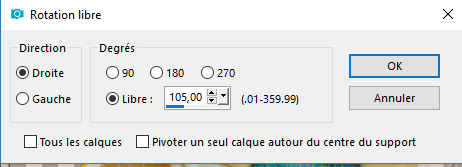
Placez-le en bas - voir l'exemple.
4.
Activer le tube Smile par Anna Jolanta el.117 – edition copier.
Édition - coller comme un nouveau calque sur l'image.
Placez ce droit au bas du cadre - voir l'exemple.
Effets - Effets 3D - Ombre portée - le réglage est correct.
5.
Activer le tube Smile par Anna Jolanta el (6) – edition copier
Édition - coller comme un nouveau calque sur l'image.
Placez ce droit en bas - voir l'exemple.
Effets - Effets 3D - Ombre portée - le réglage est correct.
6.
Activer le tube Smile par Anna Jolanta el (7) – edition copier
Édition - coller comme un nouveau calque sur l'image.
Placez cette gauche en bas - voir l'exemple.
Effets - Effets 3D - Ombre portée - le réglage est correct.
Calques - dupliquer.
Image - redimensionner 85% - tous les calques ne sont pas cochés.
Placez a droite de l'autre.
Calques – reorganise deplacer vers le bas
Activer le calque supérieur.
7.
Activer le tube Smile par Anna Jolanta el (51) – copier coller.
Édition - coller comme un nouveau calque sur l'image.
Placez-le au milieu en bas - voir l'exemple.
Effets - Effets 3D - Ombre portée - le réglage est correct.
Calques - dupliquer.
Image - miroir.
8.
Activer le tube Smile par Anna Jolanta el (58) edition copier
Édition - coller comme un nouveau calque sur l'image.
Placez a gauche en bas - voir l'exemple.
Effets - Effets 3D - Ombre portée - le réglage est correct.
9.
Activer le tube Smile par Anna Jolanta el (34) edition copier
Édition - coller comme un nouveau calque sur l'image.
Placez-le au milieu en bas - voir l'exemple.
Effets - Effets 3D - Ombre portée - le réglage est correct.
Calques – réorganisé deplacer vers le bas
Activer le calque supérieur.
10.
Activer le tube Smile par Anna Jolanta el (25) – edition copier
Édition - coller comme un nouveau calque sur l'image.
Image - miroir.
Placez-le sur le côté gauche - voir l'exemple.
Effets - Effets 3D - Ombre portée - le réglage est correct.
Calques - disposer - descendre - placer sous calque 7.
11.
Activer le tube Smile par Anna Jolanta el (39) – edition copier
Édition - coller comme un nouveau calque sur l'image.
Placez-le sur le côté gauche - voir l'exemple.
Effets - Effets 3D - Ombre portée - le réglage est correct.
Calques – réorganisé deplacer vers le bas
Activer le calque supérieur.
12.
Activer le tube Smile par Anna Jolanta el (48) – edition copier
Édition - coller comme un nouveau calque sur l'image.
Placez a gauche en haut - voir l'exemple.
Effets - Effets 3D - Ombre portée - le réglage est correct.
Activer raster 7.
13.
Activez le tube poseur - edition - copier.
Édition - coller comme un nouveau calque sur l'image.
Placez-le au milieu.
Activer l'outil de sélection - rectangle - et faire une sélection - comme ci-dessous - cliquez sur la touche d'effacement.
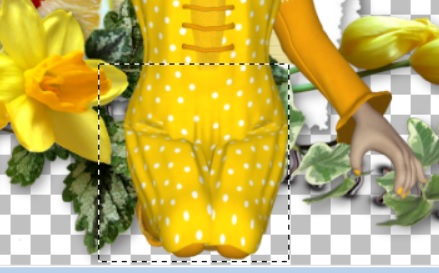
Effets - Effets 3D - Ombre portée - le réglage est correct.
Activer raster 10.
Calques - dupliquer.
Image Rotation libre - avec ce réglage.

Placez-le sur le bord du tube en bas - voir l'exemple.
14.
Activer le tube Smile par Anna Jolanta WA (5) – edition copier.
Édition - coller comme un nouveau calque sur l'image.
Placez a droite en haut - voir l'exemple.
Effets - Effets 3D - Ombre portée - le réglage est correct.
15.
Calques – nouveau calque raster - mettez votre filigrane dans l'image.
Calques - fusionner - fusionner tous les calques visibles.
Fichier - export - Optimisation PNG
 votre commentaire
votre commentaire
-

Merci Emmy de m'avoir laissé traduire tes tutoriels
*Emmy dank u dat u mij aan uw tutorials laat vertalen
Vous trouverez le tutoriel Original en cliquant ICI
Ouvrez une nouvelle image transparente 700x700.
Ouvrir mask - copier et coller comme nouveau calque.
2.
Ouvrir les pierres - copier et coller comme un nouveau calque.
Placez-le tout en bas.
3.
Ouvrez 14 - copiez et collez comme nouveau calque.
Placez cee droit au fond.
Donner ombre portée - avec ce paramètre.
4-4-30-3-noir
4.
Ouvrez 35el - copiez et collez comme un nouveau calque.
Placez-le au milieu presque au fond.
Donne la même ombre portée.
5.
Ouvrez 56el - copiez et collez comme un nouveau calque.
Placez-le au milieu des 2 arbustes.
Donne la même ombre portée.
6.
Ouvrez la copie de cadre et collez-la comme un nouveau calque.
Placez ce droit en haut.
Donne la même ombre portée.
7.
Ouvrez bgr frame- copiez et collez comme nouveau calque.
Placez-le sur le cadre.
Calques – réorganiser deplacer vers le bas
8.
Ouvrez 46el copier et coller comme un nouveau calque.
Placez a gauche du cadre en haut.
Donne la même ombre portée.
Calques – réorganiser depalcer vers le bas
Calques - dupliquer - image – miroir image renverser.
Placez a droite au bas du cadre - voir l'exemple.
9.
Ouvrez 85el copier et coller comme un nouveau calque.
Placez-le dans le cadre supérieur.
Donne la même ombre portée.
Effacez ce qui passe du cadre inférieur.
10.
Activez votre tube de pose et activez la sélection d'outil - rectangle - et effectuez une sélection - comme ci-dessous.

- copier - coller comme une nouvelle image.
Activer la tête - image - miroir.
Image - redimensionner 85% - tous les calques ne sont pas cochés.
Edition - Copier - Coller comme un nouveau calque sur l'image.
Placez-le dans le cadre inférieur.
Définissez l'opacité de ce calque sur 46.
Activez le calque supérieur.
11.
Ouvrez 94el-copier et collez comme un nouveau calque.
Placez-le au milieu - voir l'exemple.
Donne la même ombre portée.
12.
Ouvrez 56a el-ccopier et collez-le comme un nouveau calque.
Placez-le au milieu - voir l'exemple ..
Donner la même ombre portée.
13.
Ouvrez 112el-copier et collez-le comme un nouveau calque.
Placez a gauche en haut.
13a
Ouvrir 72el - copier et coller comme nouveau calque.
Placez a gauche en bas.
Donne la même ombre portée.
14.
Arbustes ouverts - copiez et collez comme un nouveau calque.
Placez-le au milieu devant le grand arbuste - voir l'exemple.
Donne la même ombre portée.
15.
Ouvrir Emmyzomer - copier et coller comme nouveau calque.
Placez ce droit au fond.
16.
Ouvrez le tube Poser - copiez et collez comme un nouveau calque.
Placez cette gauche en bas.
Donne la même ombre portée.
17.
Calques - nouvelle couche raster - mettre un filigrane dans l'image.
Calques - fusionner - fusionner tous les calques visibles.
Fichier - export - Optimisation PNG.
 votre commentaire
votre commentaire
-

Merci Emmy de m'avoir laissé traduire tes tutoriels
*Emmy dank u dat u mij aan uw tutorials laat vertalen
Vous trouverez le tutoriel Original en cliquant ICI
1.
Fichier - ouvrir une nouvelle image transparente 700x700.
Activer masker - éditer - copier.
Édition - coller comme un nouveau calque sur l'image.
2.
Activez le tube Zand sea - édition - copier.
Édition - coller comme un nouveau calque sur l'image.
Activer l'outil de déplacement - placez-le vers le bas.
Effets - Effets 3D - Ombre portée - avec ce paramètre.
3-3-65-3-noir
3.
Activez stones - édition - copier.
Édition - coller comme un nouveau calque sur l'image.
Placez-le.
Effets - Effets 3D - Ombre portée - le réglage est correct.
4.
Activez wolkje- édition - copier.
Édition - coller comme un nouveau calque sur l'image.
Placez a gauche en haut.
5.
Activez struikjes- édition - copier.
Édition - coller comme un nouveau calque sur l'image.
Placez a gauche ci-dessous - voir l'exemple.
Effets - Effets 3D - Ombre portée - le réglage est correct.
6.
Activez emmer - edition - copier
Édition - coller comme un nouveau calque sur l'image.
Placez-le au milieu ci-dessous - voir l'exemple.
Effets - Effets 3D - Ombre portée - le réglage est correct.
7.
Activez le tube poseur - édition - copier.
Édition - coller comme un nouveau calque sur l'image.
Image - miroir.
Placez-le sur la gauche - voir l'exemple.
Effets - Effets 3D - Ombre portée - le réglage est correct.
8.
Activer hond - éditer - copier.
Édition - coller comme un nouveau calque sur l'image.
Placez a gauche ci-dessous - voir l'exemple.
Effets - Effets 3D - Ombre portée - le réglage est correct.
9.
Activez le tube wa-E – edition copier.
Édition - coller comme un nouveau calque sur l'image.
Placez a droite en haut - voir l'exemple.
Effets - Effets 3D - Ombre portée - le réglage est correct.
10.
Calques – nouveau calque raster - mettez votre filigrane dans l'image.
Calques - fusionner des calques - fusionner tous les calques.
Fichier - export - Optimisation JPEG.
 votre commentaire
votre commentaire
-

Merci Emmy de m'avoir laissé traduire tes tutoriels
*Emmy dank u dat u mij aan uw tutorials laat vertalen
Vous trouverez le tutoriel Original en cliquant ICI
pour ce tuto vous aurez besoin du filtre AAA frames- photo frames
Fichier - ouvrir une nouvelle image transparente 700x700.
Définissez la couleur de premier plan sur # cbcb9d et remplissez l'image.
2.
Activez le tube bleu - édition - copier.
Édition - coller comme un nouveau calque sur l'image.
Activer l'outil de déplacement - placez-le complètement.
3.
Activez le tube el110 - édition - copier.
Édition - coller comme un nouveau calque sur l'image.
Placez a gauche en haut.
4.
Activer le tube el72 - édition - copier.
Édition - coller comme un nouveau calque sur l'image.
Placez-le à droite.
Effets - Effets 3D - Ombre portée - avec ce paramètre.
3-3-35-3-noir
5.
Activez le tube el101 - édition- copier.
Édition - coller comme un nouveau calque sur l'image.
Placez-le au fond.
Effets - Effets 3D - Ombre portée - le réglage est correct.
6.
Activer le tube el53 - édition - copier.
Édition - coller comme un nouveau calque sur l'image.
Placez-le légèrement vers le bas.
Effets - Effets 3D - Ombre portée - le réglage est correct.
Calques - arranger - descendre.
Activer le calque supérieur.
7.
Activez le tube el45 - édition- copier.
Édition - coller comme un nouveau calque sur l'image.
Placez-le légèrement à droite et vers le bas - voir l'exemple.
Effets - Effets 3D - Ombre portée - le réglage est correct.
Calques - dupliquer.
Image - miroir.
Placez a gauche en bas.
8.
Activez le tube poseur - édition- copier.
Édition - coller comme un nouveau calque sur l'image.
Image - miroir.
9.
Image - ajouter des bordures 2 pixels - couleur de premier plan.
Effets – module externes - AAA frames- photo frames - avec ce réglage.
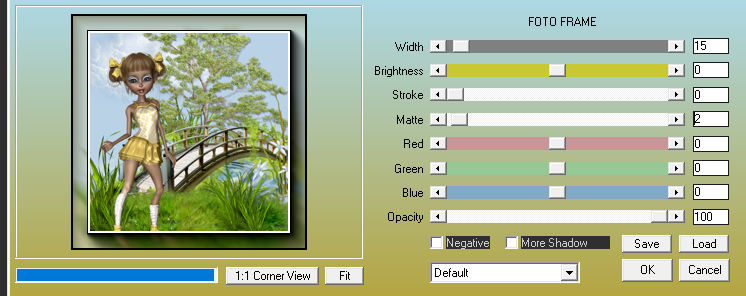
10.
Calques – nouveau calque raster - mettez votre filigrane dans l'image.
Calques - fusionner des calques - fusionner tous les calques.
Fichier - export - Optimisation JPEG.
 votre commentaire
votre commentaire
-

Merci Emmy de m'avoir laissé traduire tes tutoriels
*Emmy dank u dat u mij aan uw tutorials laat vertalen
Vous trouverez le tutoriel Original en cliquant ICI
1.
Fichier - ouvrir une nouvelle image transparente 700x700.
Activer masker 1 - Edition - copier.
Édition - coller comme un nouveau calque sur l'image.
Activer l'outil de déplacement -
2.
Activez le tube etd_paradise_add-on_collab (11) – edition copier
Édition - coller comme un nouveau calque sur l'image.
Placez-le.
3.
Activez le tube 052 - édition - copier.
Édition - coller comme un nouveau calque sur l'image.
Placez a droite sur l'autre sable.
Dupliquer des calques
Image - miroir.
Calques - fusionner – fusionnez le calque dessous
4.
Activez le tube 015 - éditer - copier.
Édition - coller comme un nouveau calque sur l'image.
Placez-le légèrement à gauche.
Image - Effets - Effets 3D - Ombre portée - avec ce réglage.
3-3-40-5-noir
5.
Activez le tube 012 - édition - copier.
Édition - coller comme un nouveau calque sur l'image.
Placez-le légèrement à gauche ci-dessous.
Image - Effets - Effets 3D - le réglage est correct.
6.
Activez le tube etd_overlays_tropical paradise (2) – edition copier
Édition - coller comme un nouveau calque sur l'image.
Placez a gauche ci-dessous.
Image - Effets - Effets 3D - le réglage est correct.
7.
Activez le tube 048 edition - copier.
Édition - coller comme un nouveau calque sur l'image.
Placez a droite ci-dessus - voir l'exemple.
Calques - arranger - mettre ceci sous raster 4.
8.
Activez le calque supérieur.
Activer le tube 018 - édition - copier.
Édition - coller comme un nouveau calque sur l'image.
Placez ce droit ci-dessus - voir l'exemple.
9.
Activez le tube 030 - édition - copier.
Édition - coller comme un nouveau calque sur l'image.
Placez ce droit sous le nuage - voir l'exemple.
Image - Effets - Effets 3D - le réglage est correct.
10.
Activez le tube 029 - édition - copier.
Édition - coller comme un nouveau calque sur l'image.
Placez-le devant les 2 palmiers - voir l'exemple.
Image - Effets - Effets 3D - le réglage est correct.
11.
Activez le tube Elemant4 – edition copier
Édition - coller comme un nouveau calque sur l'image.
Placez a droite de l'herbe - voir l'exemple.
Image - Effets - Effets 3D - le réglage est correct.
Calques - dupliquer.
Image - redimensionner 35% - tous les calques ne sont pas cochés.
Placez-le légèrement à gauche.
Calques - dupliquer.
Placez-le en dessous.
12.
Activez le tube poseur - edition- copier.
Édition - coller comme un nouveau calque sur l'image.
Placez-le au milieu.
Image - Effets - Effets 3D - le réglage est correct.
13.
Activez le tube WordArt_Sunset – edition copier
Édition - coller comme un nouveau calque sur l'image.
Placez ce droit ci-dessous - voir l'exemple.
Image - Effets - Effets 3D - le réglage est correct.
14.
Calques – nouveau calque raster - mettez votre filigrane dans l'image.
Calques - fusionner - fusionner tous les calques visibles.
Fichier - export - Optimisation PNG.
 votre commentaire
votre commentaire
-

Merci Emmy de m'avoir laissé traduire tes tutoriels
*Emmy dank u dat u mij aan uw tutorials laat vertalen
Vous trouverez le tutoriel Original en cliquant ICI
Fichier - ouvrir une nouvelle image transparente 700x700.
Activez le tube masker 1- edition copier
Édition - coller comme un nouveau calque sur l'image.
2.
Activer le tube - cajoline_thewonderfulworldofflowers_el100 - - édition - copier.
Édition - coller comme un nouveau calque sur l'image.
Cliquez avec la baguette magique au milieu du cadre.
Sélections - modifier – agrandir de 4 pixels.
3.
Calques – nouveau calque raster.
Remplissez la sélection avec la couleur # 394900.
Effets - Effets de texture - textile- avec ce réglage.

Sélections - sélectionnez aucune.
Calques – reorganiser deplacer vers le bas
Activez le calque supérieure
Effets -3D Effets - Ombre portée - avec ce paramètre.

4.
Activez le tube poseur - édition- copier.
Édition - coller comme un nouveau calque sur l'image.
Activer l'outil de déplacement - placez-le sur la droite.
Calques - dupliquer.
Image - redimensionner - 150% - tous les calques ne sont pas cochés.
Calques - arranger - placer sous raster 2.
Placer ceci avec la tête dans le cadre.
Effacer tout ce qui sort du cadre.
Réglez le mode de fusion sur Luminance heritee) et l'opacité sur 50.
Activez le calque supérieur.
Effets - Effets 3D - Ombre portée - le réglage est correct.
5.
Activez le tube Element14 - edition - copier.
Édition - coller comme un nouveau calque sur l'image.
Effets - Effets 3D - Ombre portée - le réglage est correct.
Placez a gauche ci-dessous.
6.
Activez le tube Element12 – edition copier.
Édition - coller comme un nouveau calque sur l'image.
Effets - Effets 3D - Ombre portée - le réglage est correct.
Placez-le au milieu en bas.
7.
Activez le tube Element10 – edition copier.
Édition - coller comme un nouveau calque sur l'image.
Effets - Effets 3D - Ombre portée - le réglage est correct.
Placez-le entre les 2 autres en bas.
8.
Activez le tube Element6 – edition copier.
Édition - coller comme un nouveau calque sur l'image.
Image rotation libre - avec ce réglage.

Effets - Effets 3D - Ombre portée - le réglage est correct.
Placez en haut a gauche
9.
Activez le tube MaryPop_TS_el (33) - edition - copier.
Édition - coller comme un nouveau calque sur l'image.
Effets - Effets 3D - Ombre portée - le réglage est correct.
Placez a gauche sur le cadre en haut.
10.
Calques – nouveau calque raster - mettez votre filigrane dans l'image.
Calques - fusionner - fusionner tous les calques visibles.
Fichier - export - Optimisation PNG.
 votre commentaire
votre commentaire



































































































































































































































































